Release Note FR - Authenticator 6.12 Desktop - Selfcare, Audit et rebranding
Cette version de Authenticator embarque de nouvelles fonctionnalités et des évolutions de présentation.
Afin de rendre les utilisateurs plus autonomes et de réduire les sollicitations à votre support interne, nous avons ajouté dans Authenticator les fonctions de Selfcare (gestion des outils et des paramètres du compte), ainsi vos utilisateurs n’auront plus besoin d’accéder au portail myinwebo.com.
Nous avons également ajouté une fonction d’Audit qui permet à l’utilisateur de voir ses dernières actions. Et enfin nous avons légèrement modifié des éléments visuels qui sont liés au changement d’identité graphique de inWebo.
Et enfin nous avons ajouté un message de confirmation après une authentification via push, pour que la suite du parcours soit plus clair pour l’utilisateur.
Vous trouverez ci-dessous plus de détails sur ces nouvelles fonctionnalités et comment les mettre en oeuvre.
Sommaire
Quels sont les changements?
Selfcare
Actuellement vos utilisateurs peuvent aller dans le menu Outils et activer un nouvel outil. Avec le Selfcare, cette fonctionnalité est complétée : les utilisateurs voient la liste des leurs outils de confiance, peuvent les bloquer et débloquer, renommer et supprimer. De plus, dans le menu Mon compte, ils ont accès aux fonctions de définition de la phrase antiphishing et de l’email de récupération. Toutes ces fonctions étaient auparavant uniquement disponibles dans le portail myinwebo.com.
Menu Mes Outils (My Devices) :
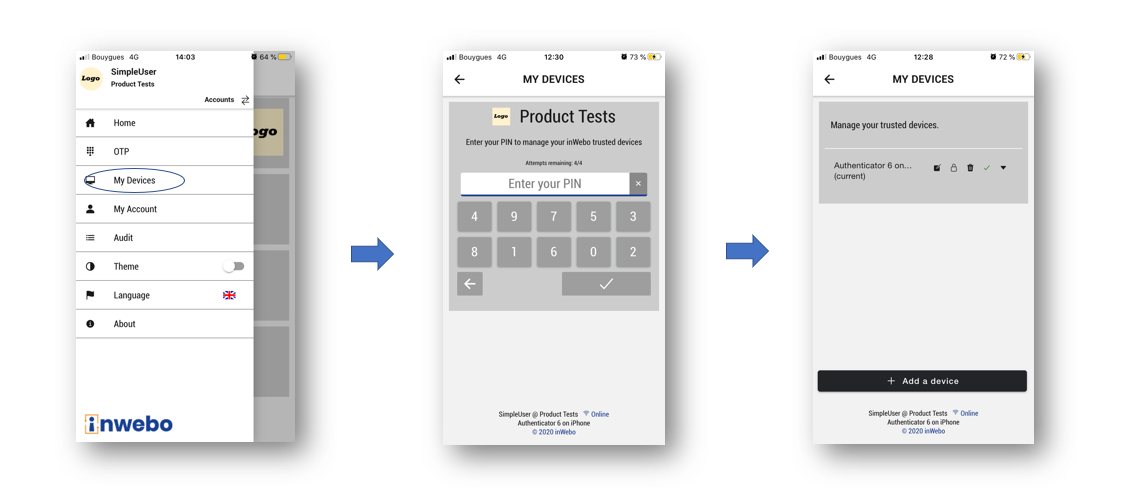
Note: la fonction Selfcare sera activée par défaut dans les paramètres du service, lors de la mise à jour, mais vous pourrez la désactiver.
Menu Mon Compte (My Account) :
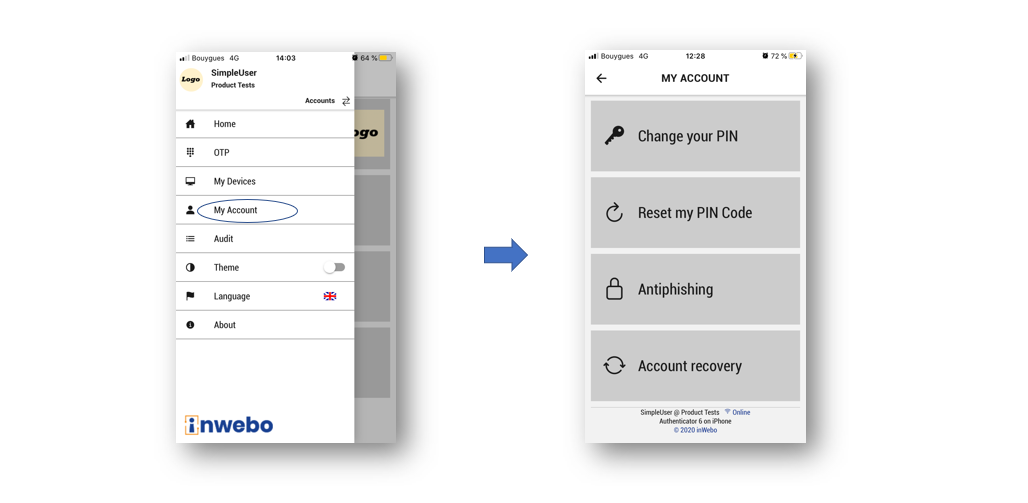
Deux nouvelles fonctions sont disponibles:
Antiphishing: permet à l’utilisateur de définir une phrase personnelle et secrète qui s'affiche dans Helium et Virtual Authenticator lorsqu’il lui est demandé de saisir son code personnel inWebo. Elle lui permet de vérifier qu’il est bien connecté au serveur inWebo.
Account recovery: définition d’un email qui permet à l’utilisateur de récupérer ses moyens d’authentification en cas de perte, vol ou blocage de ses moyens d’authentifcation.
Audit
Si vous activez la fonction Audit dans les paramètres du service, les utilisateurs auront accès à une nouvelle fonctionnalité Audit dans le menu d’Authenticator 6, après avoir fourni leur code pin. Elle présente les dernières lignes de log correspondant aux actions de l’utilisateur, par exemple ses dernières connexions, génération d’OTP, etc. Cette information peut être très utile dans le cadre d’un appel à votre support interne.
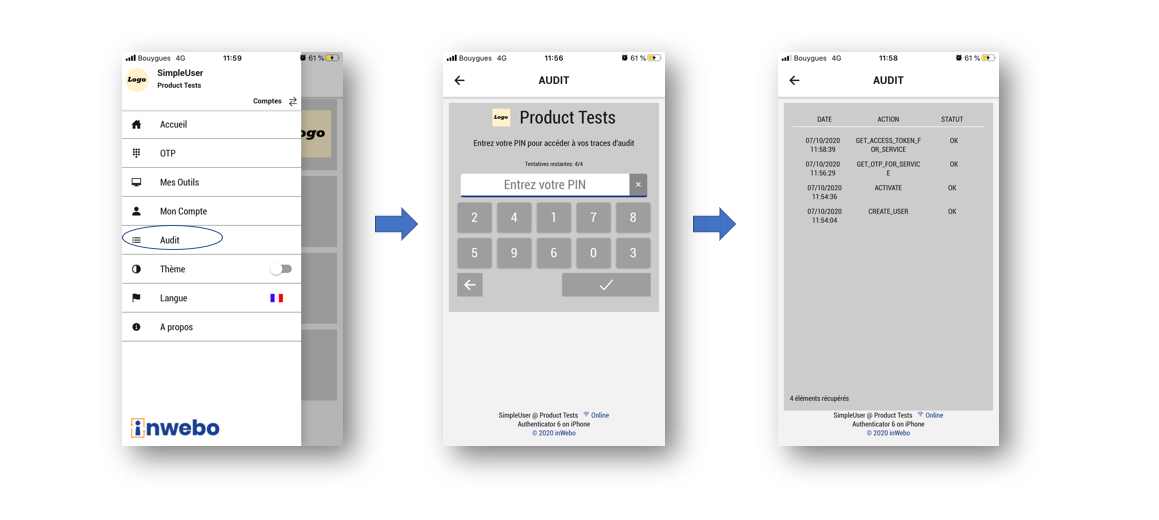
Note: la fonction Audit sera désactivée par défaut lors de la mise à jour.
Message après Authentification push
Lors d’un scénario d’authentification par notification push, un message est affiché à l’utilisateur, pour lui signifier que l’authentification a bien été envoyé à l’application qui l’a demandée, et qu’il peut donc continuer sa connection. Auparavant, l’utilisateur retournait directement à la home d’Authenticator, ce qui pouvait provoquer de la confusion.
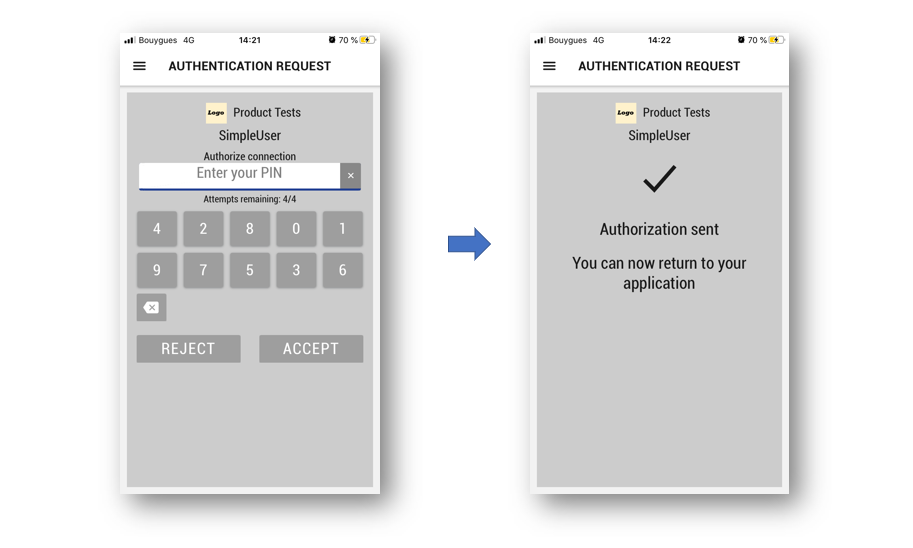
Rebranding
Les changements concernent le logo inWebo et quelques éléments de couleur verte qui deviennent bleus. Ces changements n’ont pas d’impact sur l’utilisation d’Authenticator.
Avant / après - icône de l’application
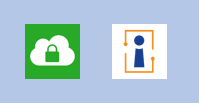
Avant / après : (changement de logo)
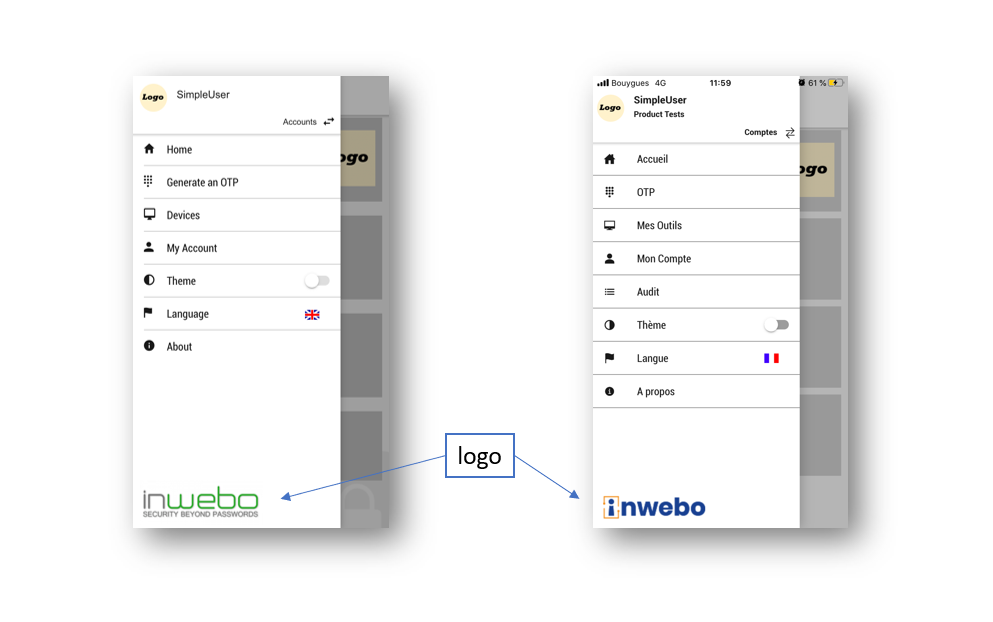
Avant / après (couleur verte → bleu)
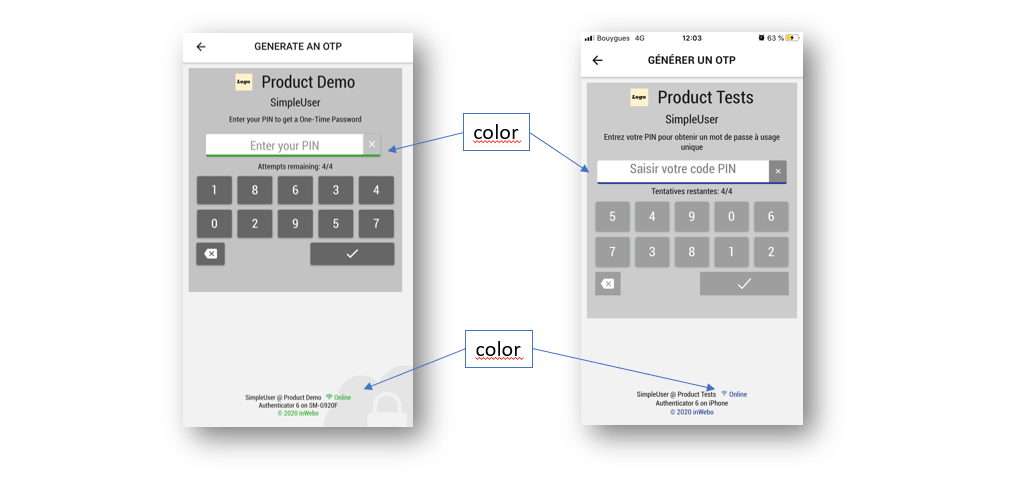
Qui est concerné ? Quel est l’impact?
Seul Authenticator 6 standard est concerné, si inWebo vous fournit une version d’Authenticator spécifique, contactez inWebo pour plus d’informations.
Cas | Comportement et recommandation |
Authenticator 6 mobile ou desktop | Selfcare “ON” par défaut : les utilisateurs peuvent toujours activer un nouvel outil. De plus ils peuvent gérer leurs outils et renseigner les paramètres de compte. Selfcare “OFF” : les utilisateurs n’ont pas accès à ces fonctionnalités. Audit Off par défaut. Pas d’impact utilisateurs. Vous pouvez l’activer. |
Authenticator 6 mobile ou desktop - cas particulier d’un service configuré pour une authentification sans pin | Selfcare “ON” par défaut.
Audit “OFF” par défaut. Pas d’impact utilisateurs. En cas d’activation de l’Audit, même comportement que le Selfcare. |
Version spécifique d’Authenticator | Pas d’impact. |
Paramétrage du Selfcare et de l’Audit
Les paramètres d’activation du Selfcare et de l’Audit sont visibles dans la console d’administration, dans la section Authenticator des paramètres de votre service.
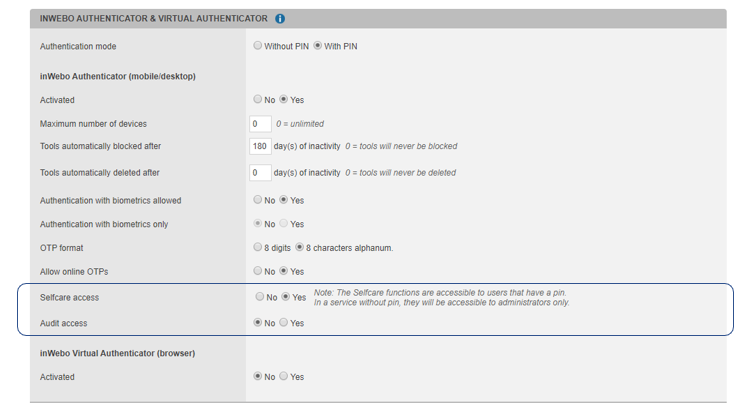
Problèmes connus
Quand on saisit un email incorrect dans le champ récupération de compte, un message est visible en haut: ‘invalid json’. Ce message devrait être plus explicite.
Lors de la réception d’une notification push, il est possible d'être notifié plusieurs fois par le centre de notification Windows. Cela est sans conséquence pour le traitement par Authenticator de la notification push reçue.
